Meta: Tìm hiểu về WP Mail SMTP, plugin giúp cấu hình SMTP gửi email hiệu quả trên WordPress, tránh spam và tăng độ ổn định cho website của bạn.
Giới thiệu về WP Mail SMTP
Bạn có bao giờ gặp phải tình trạng email trên website WordPress không gửi được hoặc liên tục rơi vào hộp thư rác của người nhận? Đây là một vấn đề phổ biến nhưng lại gây ra nhiều phiền toái. Tình trạng email gửi từ WordPress bị lỗi, chẳng hạn như thông báo đăng ký tài khoản, xác nhận đơn hàng, hay thông tin liên hệ không đến được tay người dùng, không chỉ ảnh hưởng xấu đến trải nghiệm của họ mà còn tác động tiêu cực đến hoạt động kinh doanh và uy tín thương hiệu của bạn. May mắn thay, có một giải pháp mạnh mẽ để giải quyết triệt để vấn đề này: WP Mail SMTP. Đây là plugin chuyên dụng giúp tối ưu hóa việc gửi email bằng cách sử dụng giao thức SMTP là gì (Simple Mail Transfer Protocol), đảm bảo thư của bạn được gửi đi một cách đáng tin cậy và đến thẳng hộp thư đến. Trong bài viết này, AZWEB sẽ cùng bạn tìm hiểu chi tiết về WP Mail SMTP, lý do tại sao bạn nên dùng SMTP, cách cài đặt, cấu hình chi tiết để tránh spam, cũng như các mẹo hữu ích để hệ thống email của bạn luôn hoạt động ổn định.

Tại sao nên sử dụng SMTP để gửi email từ WordPress
Để vận hành một website chuyên nghiệp, việc đảm bảo mọi thông tin liên lạc qua email đều thông suốt là yếu tố cực kỳ quan trọng. Mặc dù WordPress có sẵn chức năng gửi email, nhưng nó lại tồn tại nhiều hạn chế. Việc chuyển sang sử dụng SMTP là một bước nâng cấp cần thiết để tăng cường sự ổn định và độ tin cậy cho hệ thống email của bạn.
Hạn chế của phương thức gửi email mặc định trong WordPress
Mặc định, WordPress sử dụng hàm mail() của PHP để gửi email. Cơ chế này hoạt động bằng cách dựa vào máy chủ web (web server) để xử lý và gửi thư đi. Tuy nhiên, phương thức này có nhiều nhược điểm lớn. Đầu tiên, các nhà cung cấp hosting thường không tối ưu máy chủ của họ cho việc gửi email, dẫn đến việc email dễ bị thất lạc hoặc gửi chậm. Thứ hai, email gửi đi từ hàm mail() thường thiếu các phương thức xác thực quan trọng như SPF hay DKIM. Điều này khiến các bộ lọc email của Google, Microsoft và các dịch vụ khác dễ dàng nhận diện email của bạn là không đáng tin cậy và đưa thẳng vào thư mục spam. Về cơ bản, việc dùng hàm mail() giống như gửi một lá thư không có địa chỉ người gửi rõ ràng, khiến người nhận và hệ thống bưu điện phải nghi ngờ về nguồn gốc của nó.
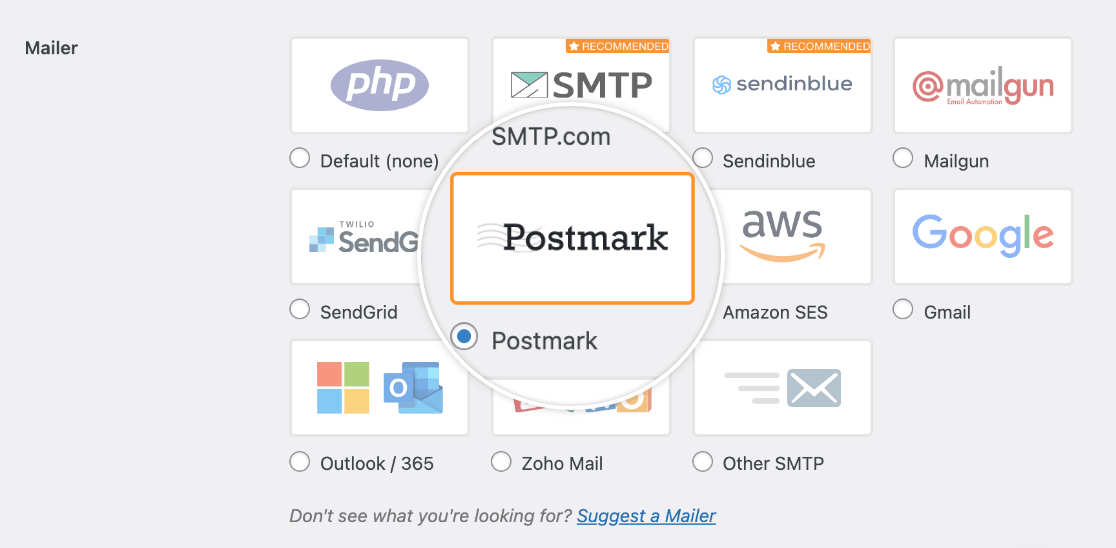
Lợi ích khi sử dụng SMTP qua WP Mail SMTP
Sử dụng một máy chủ SMTP (Simple Mail Transfer Protocol) chuyên dụng thông qua plugin WP Mail SMTP mang lại những lợi ích vượt trội. SMTP là một giao thức được tiêu chuẩn hóa dành riêng cho việc truyền tải email, giúp giải quyết các vấn đề của phương thức mặc định.
Đầu tiên, nó mang lại độ tin cậy cao. Khi bạn cấu hình WP Mail SMTP với một nhà cung cấp dịch vụ email uy tín như Gmail, SendGrid, hoặc SMTP.com, email của bạn sẽ được gửi qua một hệ thống chuyên nghiệp, được tối ưu hóa để đảm bảo tỷ lệ gửi thành công gần như tuyệt đối. Thứ hai, SMTP cho phép xác thực người gửi một cách mạnh mẽ. Bạn có thể chứng minh rằng email được gửi từ chính tên miền của bạn thông qua các bản ghi như SPF, DKIM và DMARC. Việc này giống như đóng một con dấu xác thực lên lá thư của bạn, giúp các máy chủ nhận tin tưởng và ưu tiên chuyển thư vào hộp thư đến. Kết quả là, tỷ lệ email vào inbox tăng lên đáng kể, giảm thiểu rủi ro bị đánh dấu là spam email là gì và đảm bảo mọi thông điệp quan trọng đều đến được với khách hàng của bạn.
Hướng dẫn cài đặt plugin WP Mail SMTP trên WordPress
Việc chuyển đổi sang phương thức gửi mail SMTP trên WordPress rất đơn giản nhờ có plugin WP Mail SMTP. Quá trình này bao gồm việc cài đặt plugin từ thư viện của WordPress và lựa chọn một nhà cung cấp dịch vụ SMTP phù hợp với nhu cầu của bạn. Hãy cùng AZWEB thực hiện từng bước nhé.
Các bước cài đặt cơ bản
Cài đặt WP Mail SMTP cũng tương tự như bất kỳ plugin nào khác trên nền tảng WordPress. Quá trình này rất nhanh chóng và không đòi hỏi kiến thức kỹ thuật phức tạp.
- Đăng nhập vào trang quản trị WordPress: Đầu tiên, bạn cần truy cập vào khu vực admin của website mình.
- Đi đến mục Plugin: Trên thanh menu bên trái, chọn Plugin -> Cài mới.
- Tìm kiếm plugin: Trong ô tìm kiếm, gõ từ khóa “WP Mail SMTP“. Plugin có tên đầy đủ là “WP Mail SMTP by WPForms” sẽ xuất hiện ở kết quả đầu tiên, với hàng triệu lượt cài đặt và đánh giá cao.
- Cài đặt và kích hoạt: Nhấn nút Cài đặt và chờ trong giây lát. Sau khi cài đặt hoàn tất, nút này sẽ chuyển thành Kích hoạt. Hãy nhấn vào đó để plugin bắt đầu hoạt động trên website của bạn.
Sau khi kích hoạt thành công, bạn sẽ thấy một mục mới có tên “WP Mail SMTP” xuất hiện trên menu quản trị, sẵn sàng để bạn tiến hành cấu hình.
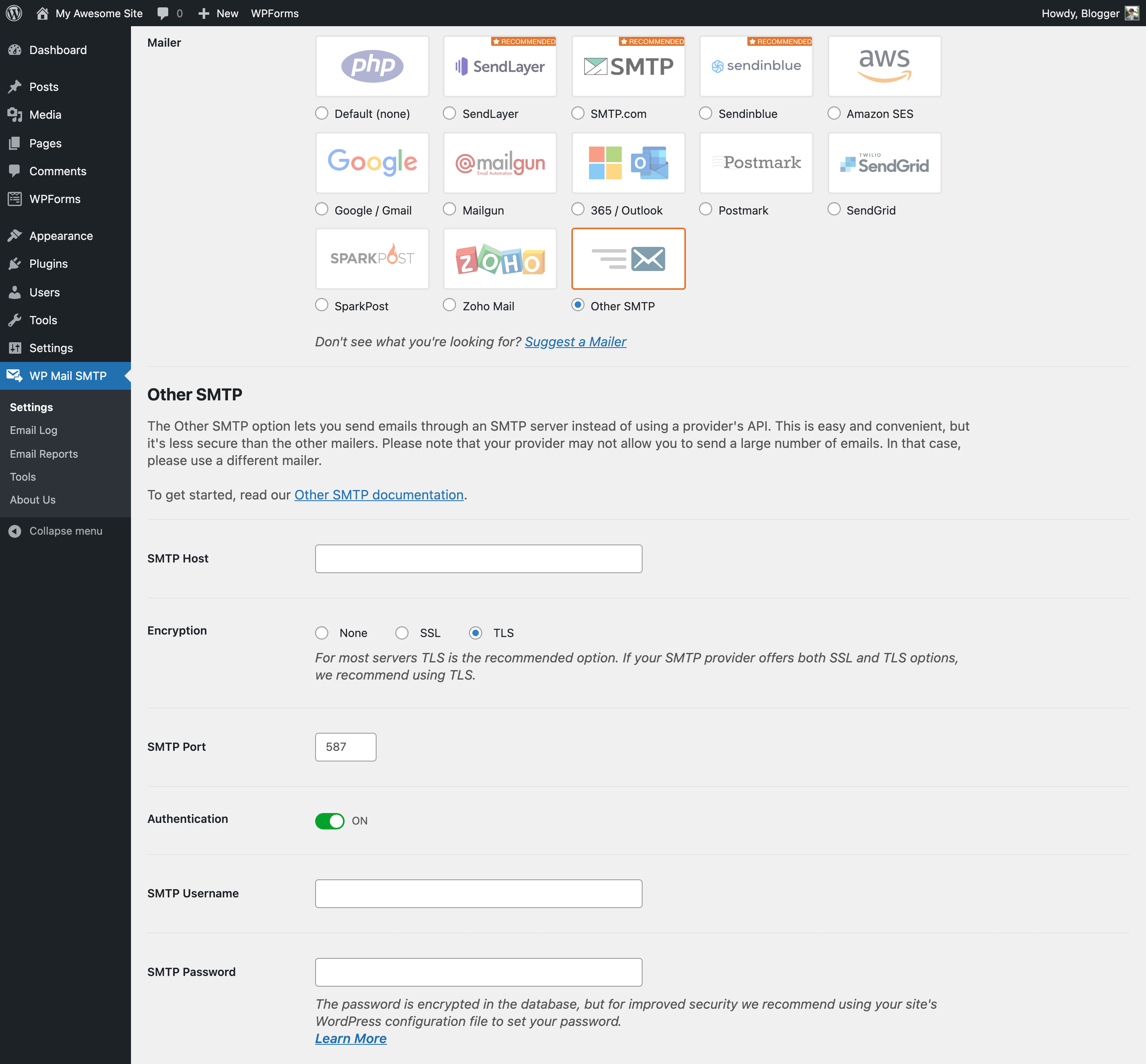
Đăng ký và chọn nhà cung cấp SMTP phù hợp
Trước khi cấu hình plugin, bạn cần có một tài khoản SMTP. WP Mail SMTP hỗ trợ rất nhiều nhà cung cấp dịch vụ, từ miễn phí đến trả phí, mỗi loại đều có ưu và nhược điểm riêng. Việc lựa chọn sẽ phụ thuộc vào quy mô website và lượng email bạn cần gửi hàng tháng.
Một số nhà cung cấp SMTP phổ biến bao gồm:
- Gmail/Google Workspace: Đây là lựa chọn tuyệt vời cho các website nhỏ, blog cá nhân hoặc doanh nghiệp mới bắt đầu. Bạn có thể sử dụng tài khoản Gmail miễn phí để gửi tối đa khoảng 500 email mỗi ngày. Dịch vụ này rất đáng tin cậy nhưng yêu cầu xác thực bảo mật hơi phức tạp. Xem hướng dẫn Cách tạo gmail để bắt đầu dễ dàng hơn.
- SMTP.com: Là một trong những nhà cung cấp dịch vụ email giao dịch (transactional email) lâu đời và uy tín nhất. Họ chuyên về việc đảm bảo email đến inbox và cung cấp các gói dịch vụ phù hợp cho doanh nghiệp có lượng email lớn.
- Sendinblue (Brevo): Đây là một giải pháp tất cả trong một, không chỉ cung cấp SMTP mà còn có cả email marketing, SMS và chat. Gói miễn phí của họ cho phép gửi 300 email mỗi ngày, là một lựa chọn rất hấp dẫn cho các doanh nghiệp vừa và nhỏ.
Hãy cân nhắc kỹ lưỡng về chi phí, giới hạn gửi email và các tính năng hỗ trợ để chọn ra nhà cung cấp phù hợp nhất với mô hình kinh doanh của bạn.
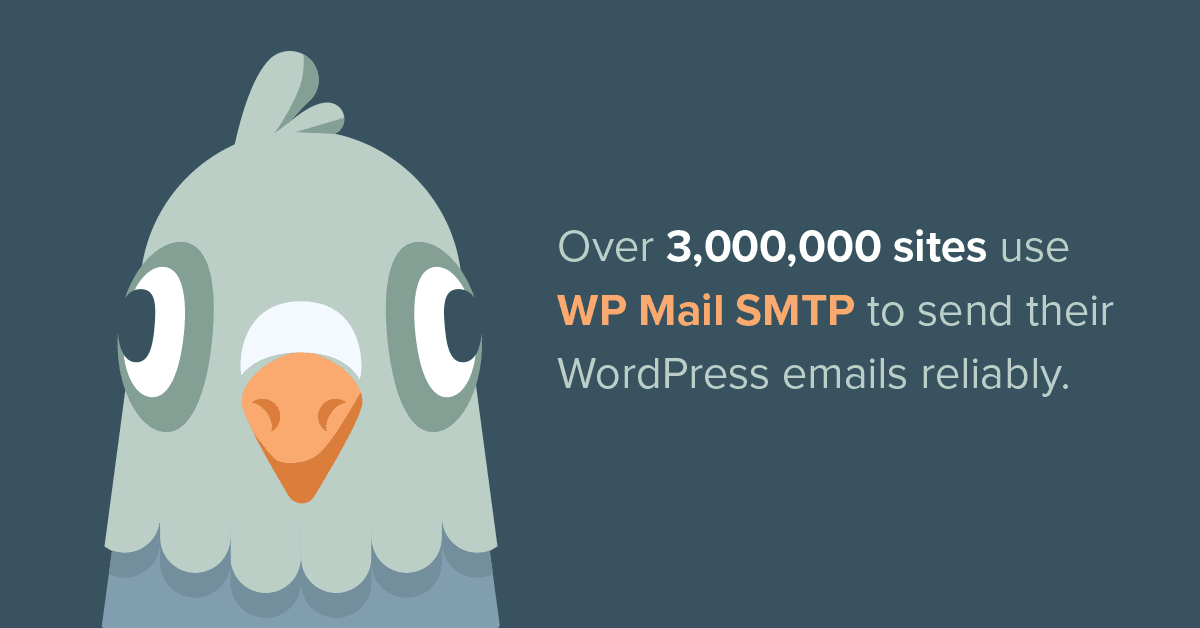
Cấu hình SMTP để gửi email hiệu quả và tránh vào hộp thư rác
Sau khi đã cài đặt plugin và chọn được nhà cung cấp dịch vụ SMTP, bước tiếp theo là cấu hình các thông số một cách chính xác. Đây là bước quan trọng nhất quyết định việc email của bạn có được gửi đi thành công và đến được hộp thư đến của người nhận hay không.
Thiết lập thông tin SMTP chi tiết trong WP Mail SMTP
Trong trang quản trị WordPress, hãy truy cập vào WP Mail SMTP -> Cài đặt. Tại đây, bạn sẽ cần điền các thông tin do nhà cung cấp SMTP của bạn cung cấp.
Đầu tiên, ở mục “From Email”, bạn nên điền một địa chỉ email theo tên miền riêng của mình (ví dụ: info@tenmiencuaban.com). Điều này làm tăng tính chuyên nghiệp và độ tin cậy. Tiếp theo, trong phần “Mailer”, hãy chọn nhà cung cấp mà bạn đã đăng ký, ví dụ như “Other SMTP” nếu bạn dùng một dịch vụ không có trong danh sách đề xuất sẵn.
Các thông tin quan trọng cần điền bao gồm:
- SMTP Host: Địa chỉ máy chủ SMTP (ví dụ:
smtp.gmail.comhoặcsmtp.sendinblue.com). - Encryption (Mã hóa): Luôn chọn phương thức mã hóa để bảo mật dữ liệu. SSL hoặc TLS là hai lựa chọn phổ biến và an toàn nhất.
- SMTP Port: Cổng kết nối tương ứng với phương thức mã hóa bạn chọn (ví dụ: 465 cho SSL, 587 cho TLS).
- SMTP Username: Thường là địa chỉ email đầy đủ của bạn.
- SMTP Password/API Key: Mật khẩu của tài khoản email hoặc API Key do nhà cung cấp dịch vụ tạo ra.
Sau khi điền đầy đủ, đừng quên nhấn Save Settings để lưu lại cấu hình.
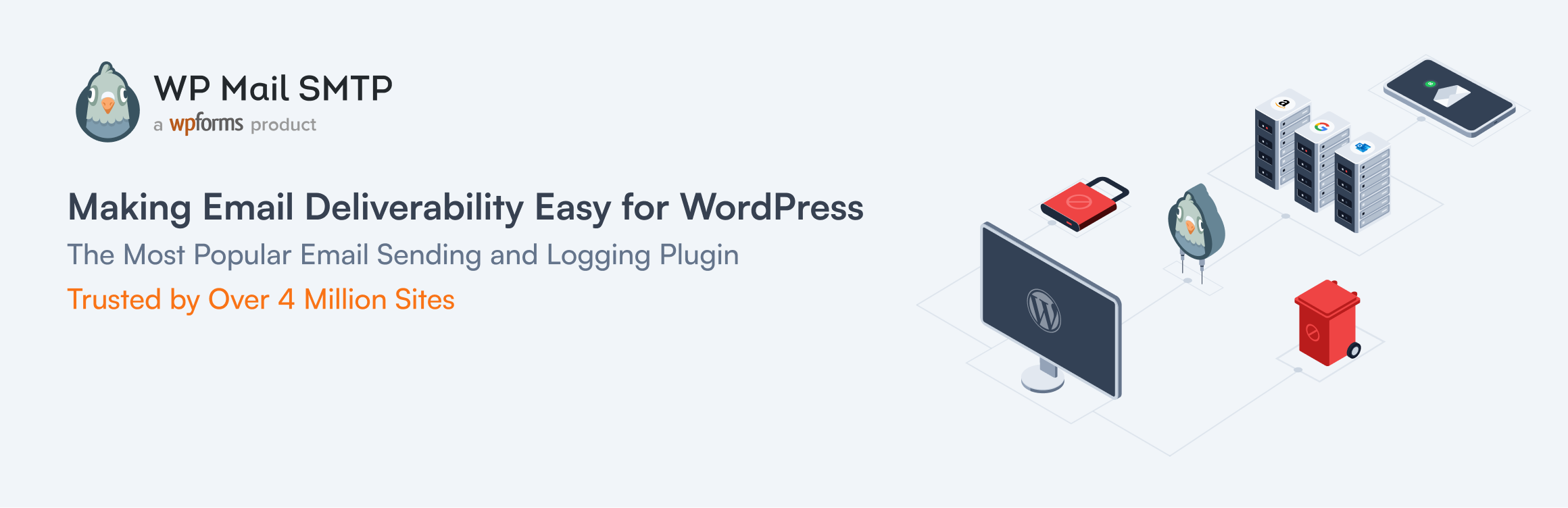
Các bước tối ưu để tránh bị đánh dấu spam
Chỉ cấu hình SMTP thôi là chưa đủ, bạn cần thực hiện thêm các bước tối ưu để đảm bảo email không bị các bộ lọc thư rác chặn lại. Đây là những kỹ thuật xác thực tên miền bắt buộc đối với một hệ thống email chuyên nghiệp.
- Sử dụng email từ tên miền riêng: Tuyệt đối không dùng các email miễn phí như
@gmail.comlàm địa chỉ người gửi (From Email). Hãy luôn sử dụng email gắn liền với thương hiệu của bạn. Nếu bạn cần tạo email theo tên miền riêng miễn phí, hãy xem hướng dẫn Tạo email tên miền riêng miễn phí. - Thiết lập bản ghi SPF, DKIM, DMARC: Đây là bộ ba “bảo chứng” cho tên miền của bạn.
- SPF (Sender Policy Framework): Là một bản ghi DNS liệt kê các máy chủ được phép gửi email thay mặt cho tên miền của bạn. Nó giúp ngăn chặn kẻ xấu giả mạo địa chỉ email của bạn.
- DKIM (DomainKeys Identified Mail): Thêm một chữ ký số vào email, giúp máy chủ nhận xác minh rằng nội dung email không bị thay đổi trong quá trình vận chuyển.
- DMARC (Domain-based Message Authentication, Reporting, and Conformance): Là một chính sách cho máy chủ nhận biết phải làm gì khi email không vượt qua được kiểm tra SPF hoặc DKIM (ví dụ: từ chối email hoặc đưa vào spam).
Bạn cần truy cập vào trang quản lý DNS của tên miền (thường ở nhà cung cấp tên miền hoặc hosting) để thêm các bản ghi này theo hướng dẫn từ nhà cung cấp dịch vụ SMTP của bạn.

Kiểm tra và xác thực tính năng gửi email sau khi cấu hình
Sau khi hoàn tất việc cài đặt và cấu hình, bạn không nên cho rằng mọi thứ đã hoạt động hoàn hảo. Bước kiểm tra và xác thực là vô cùng cần thiết để đảm bảo hệ thống gửi email của bạn đang vận hành đúng cách và sẵn sàng cho việc sử dụng thực tế.
Sử dụng tính năng test email trong plugin
WP Mail SMTP cung cấp một công cụ kiểm tra cực kỳ hữu ích ngay trong giao diện của plugin. Đây là cách nhanh nhất để bạn biết được liệu các thiết lập của mình đã chính xác hay chưa mà không cần phải thực hiện các thao tác phức tạp như đăng ký tài khoản thử hay gửi biểu mẫu liên hệ.
Để sử dụng tính năng này, bạn hãy vào WP Mail SMTP -> Email Test. Tại đây, bạn sẽ thấy một ô để nhập địa chỉ email nhận thư thử nghiệm. Hãy nhập một địa chỉ email cá nhân mà bạn có thể truy cập ngay lập tức (ví dụ: email Gmail của bạn). Sau đó, nhấn nút Send Email.
Nếu cấu hình chính xác, plugin sẽ hiển thị một thông báo thành công màu xanh lá cây, báo rằng email thử nghiệm đã được gửi đi. Ngay lập tức, hãy kiểm tra hộp thư đến của địa chỉ email bạn vừa nhập. Nếu bạn nhận được email có tiêu đề “WP Mail SMTP: Test Email to…”, xin chúc mừng, bạn đã cấu hình thành công! Nếu email không đến hoặc rơi vào spam, bạn cần xem lại các bước cấu hình và đặc biệt là các bản ghi DNS.
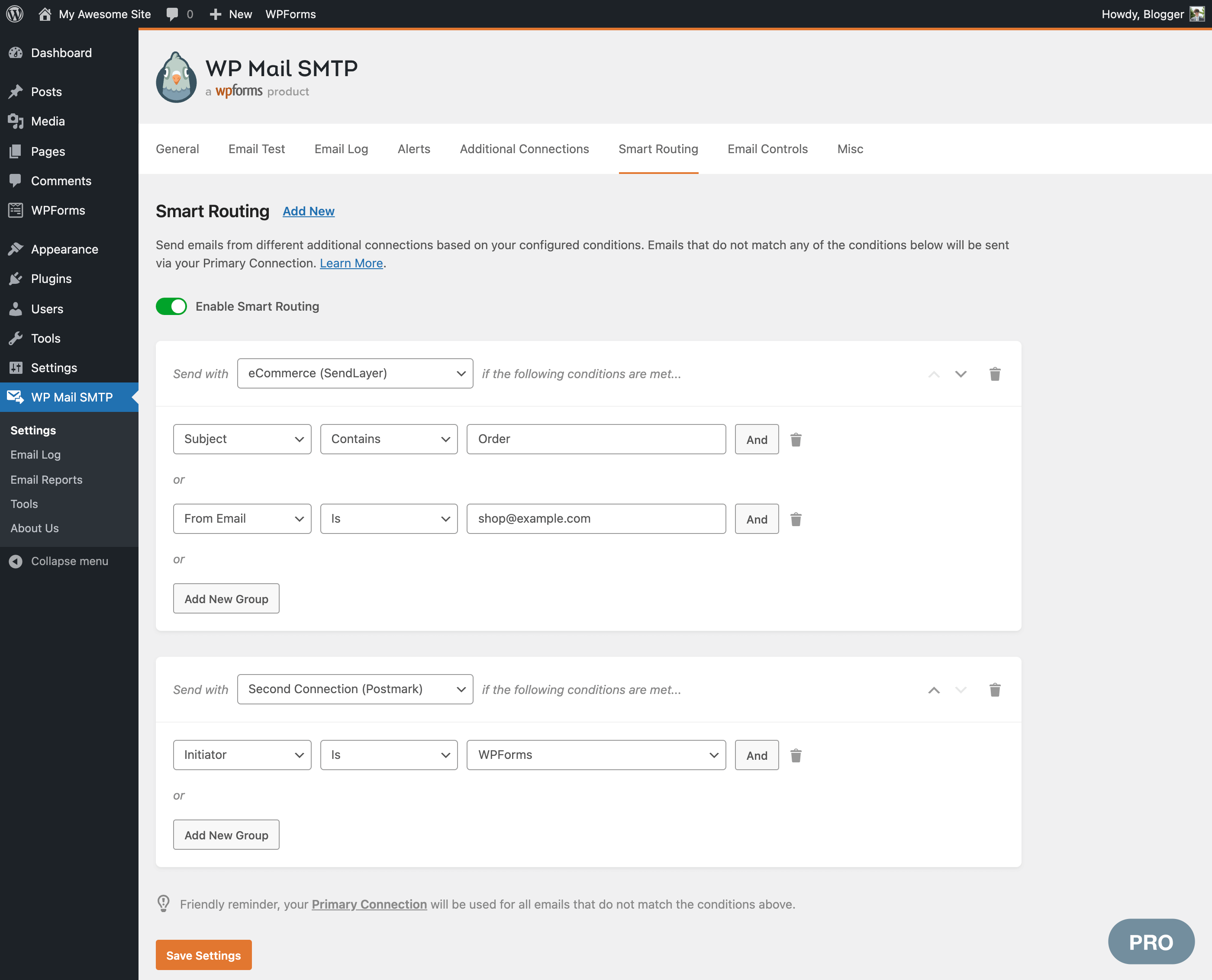
Kiểm tra nhật ký gửi email và đánh giá hiệu quả
Để quản lý và giám sát hoạt động gửi email một cách chuyên nghiệp hơn, việc xem lại nhật ký (log) là rất quan trọng. Tính năng Email Log của WP Mail SMTP (có trong phiên bản Pro) cho phép bạn theo dõi chi tiết trạng thái của tất cả các email đã được gửi từ website.
Nhật ký này cung cấp các thông tin quý giá như:
- Email đã được gửi thành công hay thất bại.
- Thời gian gửi.
- Địa chỉ người nhận.
- Tiêu đề email.
- Thông báo lỗi cụ thể nếu có sự cố xảy ra.
Dựa vào nhật ký này, bạn có thể nhanh chóng phát hiện các vấn đề. Ví dụ, nếu một lượng lớn email gửi đến một tên miền cụ thể bị lỗi, có thể tên miền đó đang chặn IP của bạn. Hoặc nếu bạn thấy các lỗi liên quan đến xác thực, bạn biết rằng mình cần kiểm tra lại mật khẩu SMTP hoặc API Key. Việc thường xuyên xem log giúp bạn chủ động xử lý sự cố, đảm bảo hệ thống email luôn hoạt động ổn định và hiệu quả, duy trì kênh giao tiếp thông suốt với khách hàng.

Một số lưu ý và mẹo khi sử dụng WP Mail SMTP để đảm bảo ổn định
Cấu hình thành công WP Mail SMTP chỉ là bước khởi đầu. Để duy trì một hệ thống gửi email ổn định và hiệu quả trong dài hạn, bạn cần tuân thủ một số nguyên tắc và thực hành tốt. Điều này giúp tránh các sự cố không đáng có và bảo vệ uy tín cho tên miền của bạn.
Cập nhật plugin thường xuyên
Thế giới công nghệ luôn thay đổi, và plugin WordPress cũng không ngoại lệ. Các nhà phát triển WP Mail SMTP thường xuyên phát hành các bản cập nhật để vá lỗi bảo mật, cải thiện hiệu suất và bổ sung thêm các tính năng mới. Việc giữ cho plugin của bạn luôn ở phiên bản mới nhất là cực kỳ quan trọng. Một phiên bản lỗi thời có thể chứa các lỗ hổng bảo mật mà hacker có thể khai thác, hoặc có thể không tương thích với phiên bản WordPress mới hay các plugin khác, gây ra lỗi gửi email không mong muốn. Do đó, hãy bật chế độ tự động cập nhật hoặc thường xuyên kiểm tra và cập nhật plugin để đảm bảo website của bạn luôn được bảo vệ và hoạt động trơn tru.
Giám sát và kiểm soát lượng email gửi
Mặc dù WP Mail SMTP giúp bạn gửi email một cách đáng tin cậy, nó không phải là một công cụ được thiết kế cho email marketing hàng loạt. Mỗi nhà cung cấp dịch vụ SMTP đều có những giới hạn về số lượng email bạn có thể gửi trong một khoảng thời gian nhất định (mỗi giờ hoặc mỗi ngày). Nếu bạn cố gắng gửi hàng ngàn email quảng cáo cùng lúc qua tài khoản SMTP thông thường, bạn có nguy cơ vi phạm chính sách của nhà cung cấp. Điều này có thể dẫn đến việc tài khoản của bạn bị tạm ngưng hoặc thậm chí bị khóa vĩnh viễn. Hơn nữa, việc gửi email ồ ạt từ cùng một địa chỉ IP có thể khiến IP đó bị đưa vào danh sách đen (blacklist), ảnh hưởng nghiêm trọng đến uy tín tên miền và làm cho tất cả các email trong tương lai (kể cả email giao dịch quan trọng) đều bị đánh dấu là spam. Vì vậy, hãy chỉ sử dụng WP Mail SMTP cho các email giao dịch như thông báo đơn hàng, đặt lại mật khẩu, và sử dụng các dịch vụ chuyên biệt như Mailchimp là gì hay Sendinblue cho các chiến dịch email marketing.
Các vấn đề thường gặp và cách xử lý
Ngay cả khi đã tuân thủ đúng các hướng dẫn, đôi khi bạn vẫn có thể gặp phải một vài sự cố. Hiểu rõ nguyên nhân và cách khắc phục các vấn đề thường gặp sẽ giúp bạn nhanh chóng đưa hệ thống email trở lại hoạt động bình thường.
Email không gửi được sau khi cấu hình
Đây là lỗi phổ biến nhất. Sau khi bạn nhấn gửi email thử nghiệm và nhận được thông báo lỗi màu đỏ, nguyên nhân thường xuất phát từ việc nhập sai thông tin cấu hình.
Đầu tiên, hãy kiểm tra lại từng chi tiết trong phần cài đặt SMTP:
- SMTP Host, Port, Username, Password: Đảm bảo chúng hoàn toàn chính xác, không có khoảng trắng thừa và đúng chữ hoa/thường. Một lỗi nhỏ trong mật khẩu hoặc địa chỉ máy chủ cũng đủ để gây ra lỗi kết nối.
- Mã hóa (Encryption): Kiểm tra xem bạn đã chọn đúng cặp Mã hóa và Port hay chưa (ví dụ: SSL với port 465, TLS với port 587).
- Tường lửa của hosting: Một số nhà cung cấp hosting có thể chặn các cổng SMTP phổ biến vì lý do bảo mật. Nếu bạn chắc chắn thông tin đã đúng nhưng vẫn lỗi, hãy liên hệ với bộ phận hỗ trợ kỹ thuật của hosting để hỏi xem họ có chặn cổng bạn đang sử dụng hay không.
Thông báo lỗi từ WP Mail SMTP thường cung cấp gợi ý khá chi tiết về nguyên nhân, hãy đọc kỹ để tìm ra hướng giải quyết.
Email vẫn rơi vào hộp spam
Nếu email đã gửi đi thành công nhưng lại liên tục bị chuyển vào thư mục spam, vấn đề thường nằm ở khâu xác thực tên miền và nội dung email.
- Kiểm tra lại bản ghi SPF và DKIM: Đây là nguyên nhân hàng đầu. Hãy sử dụng các công cụ trực tuyến như “MXToolbox” để kiểm tra xem bản ghi SPF và DKIM của bạn đã được cấu hình đúng và được nhận dạng trên toàn hệ thống DNS hay chưa. Đôi khi, việc cập nhật DNS cần thời gian để có hiệu lực.
- Thay đổi địa chỉ người gửi (Sender): Đảm bảo địa chỉ email người gửi (
info@yourdomain.com) thực sự tồn tại và có thể nhận email. Các máy chủ email thường kiểm tra tính hợp lệ của địa chỉ này. - Nội dung email: Tránh sử dụng các từ ngữ thường bị xem là spam (ví dụ: “miễn phí”, “khuyến mãi sốc”, “mua ngay”), viết hoa toàn bộ tiêu đề, hoặc chèn quá nhiều liên kết. Hãy giữ cho nội dung email sạch sẽ và chuyên nghiệp.
- Uy tín IP/Tên miền: Nếu tên miền hoặc địa chỉ IP máy chủ của bạn từng bị sử dụng để gửi spam trong quá khứ, nó có thể đã bị đưa vào danh sách đen. Bạn cần kiểm tra và yêu cầu gỡ bỏ khỏi các blacklist này.
![]()
Những lưu ý và best practices khi dùng WP Mail SMTP
Để tối đa hóa hiệu quả của WP Mail SMTP và xây dựng một hệ thống email bền vững, việc tuân thủ các thực hành tốt nhất là điều không thể thiếu. Những lưu ý sau đây sẽ giúp bạn duy trì uy tín tên miền và đảm bảo thông tin liên lạc luôn thông suốt.
- Sử dụng email chuyên nghiệp theo tên miền website: Luôn đặt địa chỉ người gửi là một email gắn liền với tên miền của bạn (ví dụ:
support@azweb.vnthay vìazweb.support@gmail.com). Điều này không chỉ tạo dựng hình ảnh chuyên nghiệp mà còn là yếu tố cơ bản để các hệ thống email xác thực tin cậy bạn. - Kiểm tra và cập nhật định kỳ bản ghi DNS liên quan: Các bản ghi SPF, DKIM, DMARC là nền tảng của việc gửi email an toàn. Hãy kiểm tra chúng định kỳ, đặc biệt là sau khi bạn thay đổi nhà cung cấp hosting hoặc dịch vụ email, để đảm bảo chúng luôn chính xác và hợp lệ.
- Không sử dụng các server SMTP không đáng tin cậy: Tránh xa các dịch vụ SMTP miễn phí, không rõ nguồn gốc hoặc có đánh giá kém. Sử dụng một nhà cung cấp uy tín như Google Workspace, SendGrid, hoặc SMTP.com là một khoản đầu tư xứng đáng cho sự ổn định của website.
- Hạn chế gửi email hàng loạt qua server SMTP cá nhân: Như đã đề cập, tài khoản SMTP thông thường không dành cho email marketing. Việc gửi hàng loạt có thể làm giảm uy tín IP và tên miền của bạn. Hãy sử dụng các nền tảng email marketing chuyên nghiệp cho các chiến dịch lớn.
- Luôn kiểm tra trạng thái gửi email sau khi thay đổi cấu hình: Bất cứ khi nào bạn chỉnh sửa cài đặt plugin, cập nhật WordPress, hoặc thay đổi theme/plugin khác, hãy dành một phút để vào tab “Email Test” và gửi một email thử. Thói quen đơn giản này giúp bạn phát hiện sớm các xung đột hoặc lỗi tiềm ẩn trước khi chúng ảnh hưởng đến người dùng.

Kết luận
Qua những phân tích và hướng dẫn chi tiết trong bài viết, có thể thấy rõ rằng việc gửi email từ WordPress thông qua phương thức mặc định tồn tại rất nhiều rủi ro, từ việc email không được gửi đi cho đến bị đánh dấu là spam. WP Mail SMTP đã chứng tỏ là một giải pháp toàn diện và hiệu quả, giúp khắc phục triệt để những nhược điểm này. Bằng cách định tuyến email qua một máy chủ SMTP chuyên nghiệp và cho phép xác thực tên miền mạnh mẽ, plugin này đảm bảo rằng mọi thông điệp quan trọng của bạn đều được gửi đi một cách đáng tin cậy, đến thẳng hộp thư đến của người nhận. Điều này không chỉ cải thiện trải nghiệm người dùng mà còn củng cố sự chuyên nghiệp và uy tín cho thương hiệu của bạn.
AZWEB tin rằng việc thiết lập một kênh liên lạc ổn định là nền tảng cho sự phát triển của mọi website. Vì vậy, đừng chần chừ nữa, hãy cài đặt và cấu hình WP Mail SMTP ngay hôm nay để nâng cao chất lượng gửi email và đảm bảo không một khách hàng hay thông tin quan trọng nào bị bỏ lỡ. Nếu bạn muốn tìm hiểu sâu hơn về cách tối ưu hóa các chiến dịch email marketing là gì hay các phương pháp bảo mật tên miền nâng cao, hãy tiếp tục theo dõi các bài viết tiếp theo trên blog của AZWEB nhé.

